- Autors Lauren Nevill [email protected].
- Public 2024-01-11 01:07.
- Pēdējoreiz modificēts 2025-01-23 15:22.
Google Chrome lietotnes ir laba lieta. Starp tiem ir daudz noderīgu paplašinājumu. Bet ir viena problēma. Google Chrome aizmirst tos atjaunināt, un mēs vienmēr izmantojam lietojumprogrammas versiju, kuru paši instalējām. Kā atjaunināt Google Chrome paplašinājumus?

Nepieciešams
Google Chrome vai jebkura pārlūka, kura pamatā ir Chromium
Instrukcijas
1. solis
Atveriet iestatījumus. Google Chrome pašreizējā versijā ir poga ar trim horizontālām domuzīmēm. Izvēlieties Papildu - Rīki - Paplašinājumi. Vai vienkārši ierakstiet adreses joslā chrome: // extensions /
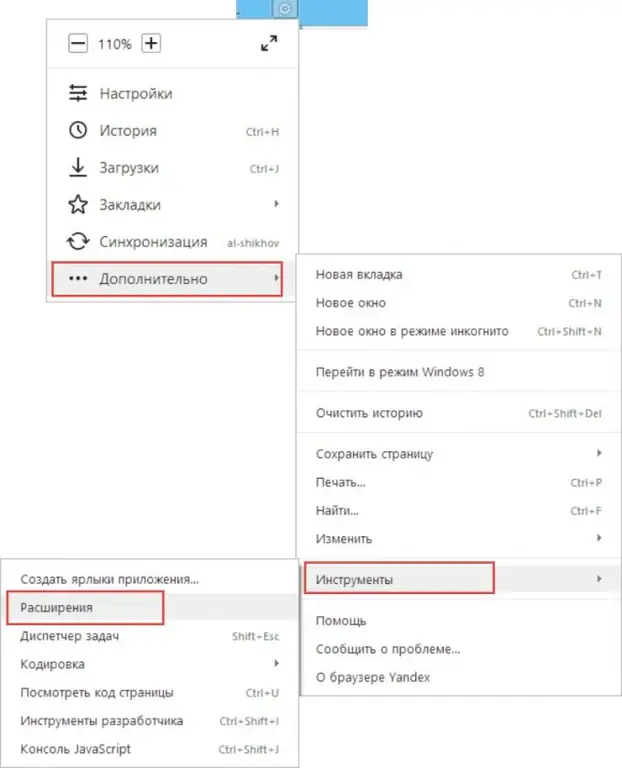
2. solis
Tagad noklikšķiniet uz izvēles rūtiņas Izstrādātāja režīms.
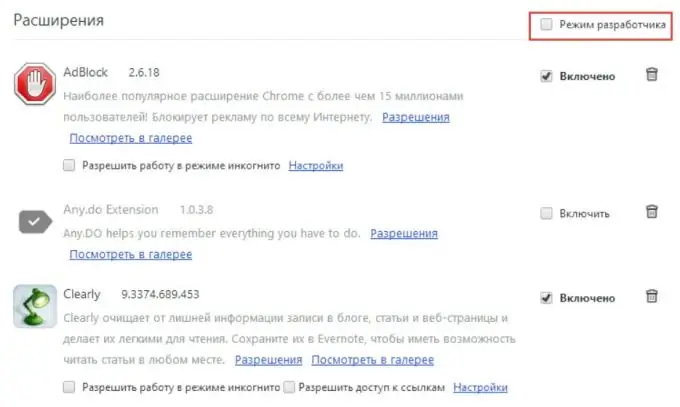
3. solis
Un noklikšķiniet uz parādītās pogas Atjaunināt lietojumprogrammas.






